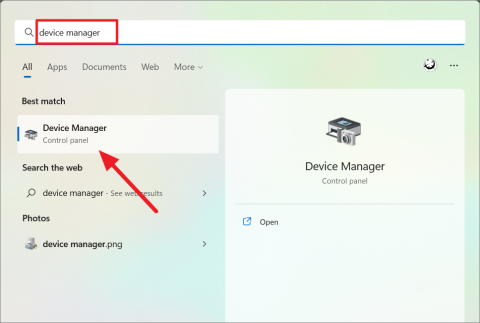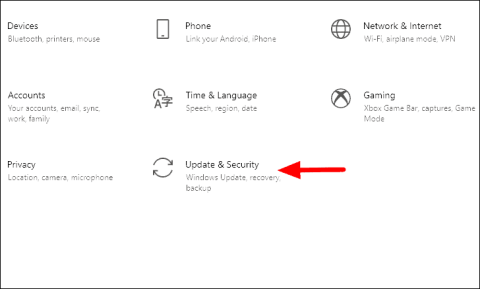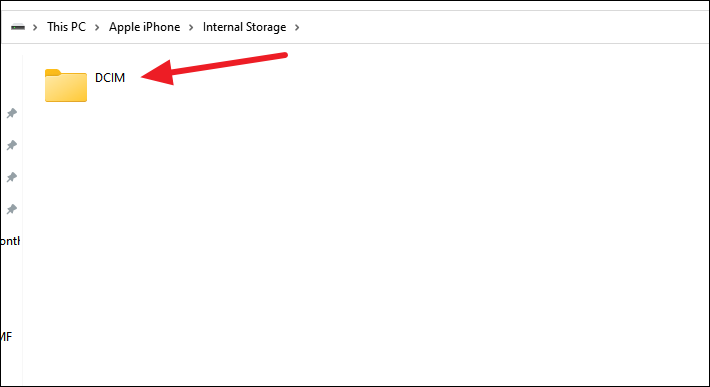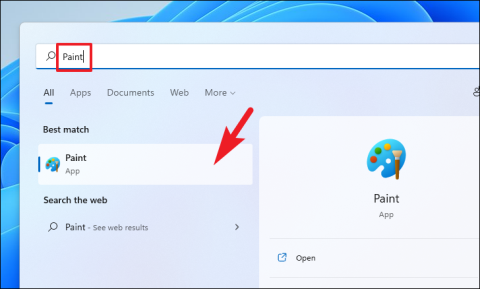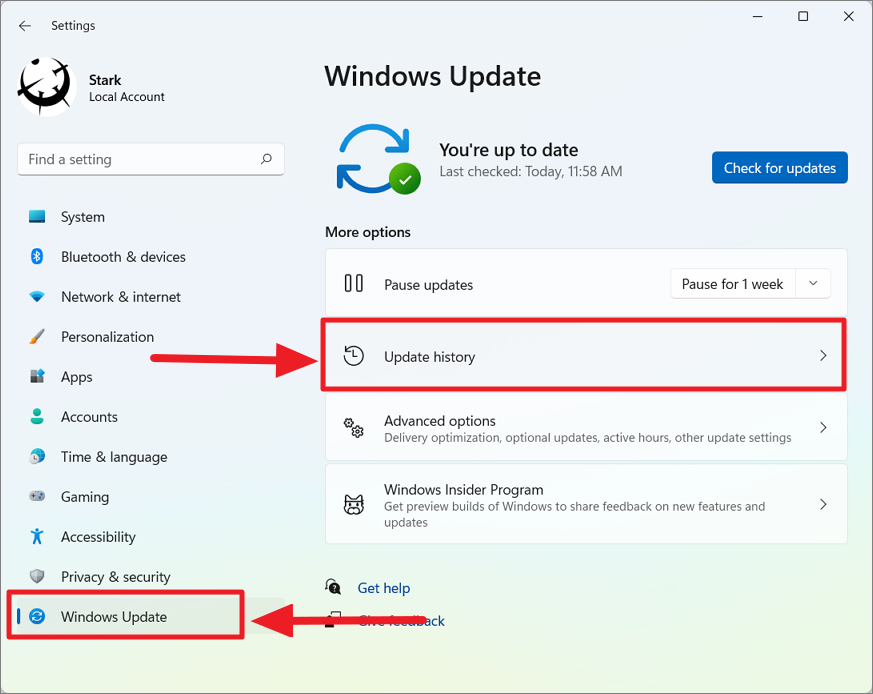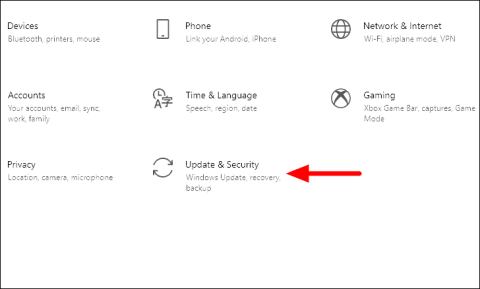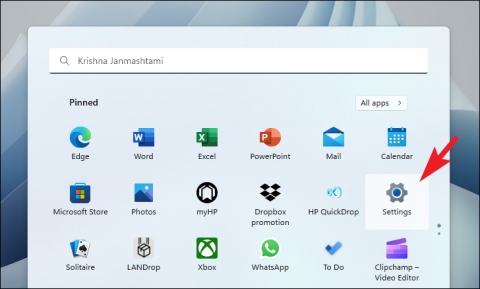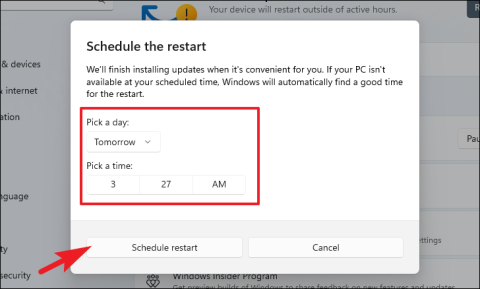De nombreux utilisateurs ont rencontré l'erreur « DLLRegisterserver failed with error code 0x80070715 » sous Windows 10. Avec un nom aussi compliqué, il devient un peu difficile de comprendre le problème, et encore moins de le résoudre. Dans les sections suivantes, nous discuterons de la nature de l'erreur et des différentes solutions efficaces.
Qu'est-ce que l'erreur « Échec du serveur DLLRegister avec le code d'erreur 0x80070715 » ?
« Échec du serveur DLLRegister avec le code d'erreur 0x80070715 » est généralement rencontré lorsque les utilisateurs tentent d'accéder à la sécurité Windows ou à la restauration du système, entre autres tâches sous Windows 10. Cela indique que le fichier « DLL » est corrompu ou complètement manquant. Il existe plusieurs autres raisons pour l'erreur en fonction du programme ou de la fonction qui génère l'erreur.
Les détails de l'erreur peuvent sembler un peu complexes, mais les correctifs, en revanche, sont très simples et facilement exécutables. Avant de passer aux correctifs, essayez de redémarrer Windows une fois, car cela s'est avéré être un correctif efficace. Si l'erreur n'est pas corrigée après le redémarrage, exécutez les correctifs mentionnés dans l'article dans l'ordre dans lequel ils sont mentionnés jusqu'à ce que l'on corrige l'erreur.
1. Mettre à jour Windows
Chaque fois que vous rencontrez une erreur sur Windows 10, votre première approche doit être de mettre à jour Windows. À chaque mise à jour, Windows corrige plusieurs bugs et erreurs dans la dernière mise à jour. Par conséquent, la mise à jour de Windows permet de corriger les erreurs.
Appuyez WINDOWS + Ipour lancer le système « Paramètres », puis cliquez sur « Mise à jour et sécurité » dans la liste des options à l'écran.

Dans « Mise à jour et sécurité », l'onglet « Windows Update » s'ouvrira par défaut. Ensuite, cliquez sur « Rechercher les mises à jour » à droite pour vérifier les mises à jour disponibles. Si des mises à jour sont disponibles, Windows les téléchargera et les installera.

Une fois l'ordinateur redémarré après la mise à jour, vérifiez si le problème « Échec du serveur DLLRegister avec le code d'erreur 0x80070715 » est corrigé.
2. Démarrez le cliché instantané des volumes
Dans certains cas, si le service « Volume Shadow Copy » est désactivé, vous rencontrerez l'erreur « DLLRegisterserver failed with error code 0x80070715 ». Vous pouvez démarrer le service à partir de l'application « Services » sous Windows 10.
Pour démarrer le service « Volume Shadow Copy », recherchez l'application « Services », puis lancez l'application à partir des résultats de recherche.

Dans l'application « Services », faites défiler et localisez le « Volume Shadow Copy » dans la liste. Les services sont classés par ordre alphabétique, vous pourrez donc les localiser facilement. Faites un clic droit sur le service « Volume Shadow Copy », puis sélectionnez « Démarrer » dans le menu contextuel.

Une fois que vous avez démarré le service, vérifiez si l'erreur est corrigée. Sinon, passez au suivant.
3. Réenregistrer les fichiers DLL pour le service de cliché instantané des volumes
Si le correctif ci-dessus n'a pas fonctionné pour vous, essayez de réenregistrer les fichiers DLL requis pour le service « Volume Shadow Copy ». Avant de procéder au réenregistrement, assurez-vous d'avoir démarré le service « Volume Shadow Copy ».
Pour réenregistrer les fichiers DLL, recherchez « Invite de commandes » dans le « Menu Démarrer ». Ensuite, faites un clic droit sur le résultat de la recherche et sélectionnez « Exécuter en tant qu'administrateur » dans le menu.

Dans la fenêtre « Invite de commandes », saisissez les commandes suivantes une par une, puis appuyez ENTERà chaque fois pour les exécuter.
net stop vss
net stop swprv
regsvr32 ole32.dll
regsvr32 vss_ps.dll
vssvc /register
regsvr32 /I swprv.dll

Une fois que vous avez terminé d'exécuter les commandes, redémarrez l'ordinateur et vérifiez si l'erreur est corrigée.
4. Réinitialiser la sécurité Windows
Si vous rencontrez des difficultés pour accéder à la sécurité Windows, il est probable que certains fichiers des suites de sécurité soient corrompus. La réinitialisation de l'application de sécurité Windows résoudra le problème. Il existe deux façons de réinitialiser l'application, soit via le « Menu Démarrer » ou « Invite de commandes ».
Réinitialiser la sécurité Windows avec le menu Démarrer
Pour réinitialiser l'application de sécurité Windows, recherchez-la dans le « Menu Démarrer », cliquez avec le bouton droit sur le résultat de la recherche, puis sélectionnez « Paramètres de l'application » dans le menu contextuel.

Dans les paramètres de l'application « Sécurité Windows », faites défiler vers le bas, puis cliquez sur l'option « Réinitialiser ». Cela réinitialisera complètement l'application et résoudra tout problème de fichiers corrompus.

Réinitialiser la sécurité Windows avec l'invite de commande
Une autre façon de réinitialiser l'application de sécurité Windows consiste à utiliser l'invite de commande.
Pour réinitialiser l'application de sécurité Windows, recherchez « Invite de commandes », cliquez avec le bouton droit sur le résultat de la recherche, puis sélectionnez « Exécuter en tant qu'administrateur » dans le menu.

Dans la fenêtre « Invite de commandes », entrez la commande suivante et appuyez sur ENTER.
PowerShell -ExecutionPolicy Unrestricted -Command "& {$manifest = (Get-AppxPackage *Microsoft.Windows.SecHealthUI*).InstallLocation + '\AppxManifest.xml' ; Add-AppxPackage -DisableDevelopmentMode -Register $manifest}"

Une fois que vous avez réinitialisé l'application de sécurité Windows, vérifiez si l'erreur « Échec du serveur DLLRegister avec le code d'erreur 0x80070715 » est corrigée et vous pouvez accéder à l'application de sécurité Windows.
5. Activer le service Windows Update
Si vous ne parvenez toujours pas à corriger l'erreur, essayez d'activer le service « Windows Update ». Avec le service « Windows Update » désactivé, la sécurité Windows ou d'autres programmes erronés ne pourront pas télécharger les dernières signatures de sécurité.
Pour activer le service « Windows Update », lancez l'application « Services » comme indiqué ci-dessus, puis localisez l'option de service « Windows Update » dans la liste. Ensuite, faites un clic droit dessus, puis sélectionnez « Démarrer » dans le menu contextuel.

Après avoir démarré le service, redémarrez Windows et vérifiez si l'erreur a été corrigée.
6 : Réinitialiser Windows
Si aucun des correctifs ci-dessus n'a résolu l'erreur « Échec du serveur DLLRegister avec le code d'erreur 0x80070715 », il est temps de réinitialiser Windows. Lorsque vous réinitialisez Windows , vous perdrez les programmes et les paramètres système actuels, mais vous aurez la possibilité de conserver les fichiers ou de les supprimer complètement.
Une fois la réinitialisation terminée, l'erreur sera définitivement corrigée. Cependant, cela devrait être la dernière solution que vous choisirez, car vous perdriez de précieuses données. De plus, les autres correctifs sont rapides tandis que la réinitialisation de Windows prend un temps considérable.
Une fois l'erreur corrigée, vous pouvez accéder à tous les programmes et fonctions qui vous étaient autrement inaccessibles. Vous pouvez désormais profiter de l'expérience Windows ininterrompue, comme elle est censée être.